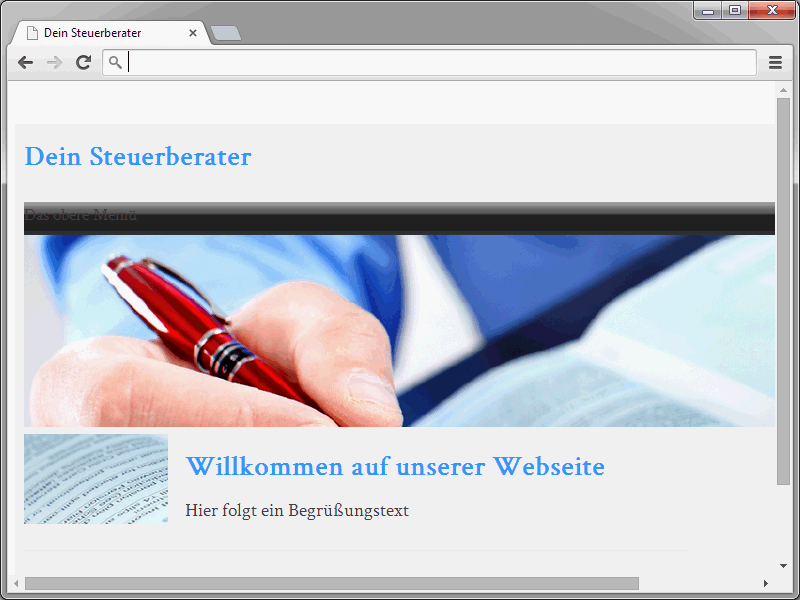Die übliche Variante zur Definition von Schriftarten sieht in etwa folgendermaßen aus:
body {
font-family: Arial, Helvetica, sans-serif;
}
body {
font-family: Georgia, Times, "Times New Roman", serif;
color: #000;
font-size: 1.1em;
line-height: 150%;
}
p {
font-size: 1.1em;
}
Selbstverständlich könnt ihr nun noch die einzelnen Elemente der Seite gesondert gestalten. Dazu zählen beispielsweise die Überschriften, kursive Passagen usw. Denkt in diesem Zusammenhang aber wieder an das Vererbungsprinzip von CSS.
h1 {
font-size: 1.6em;
}
Das Ergebnis könnte im Browser dann folgendermaßen aussehen: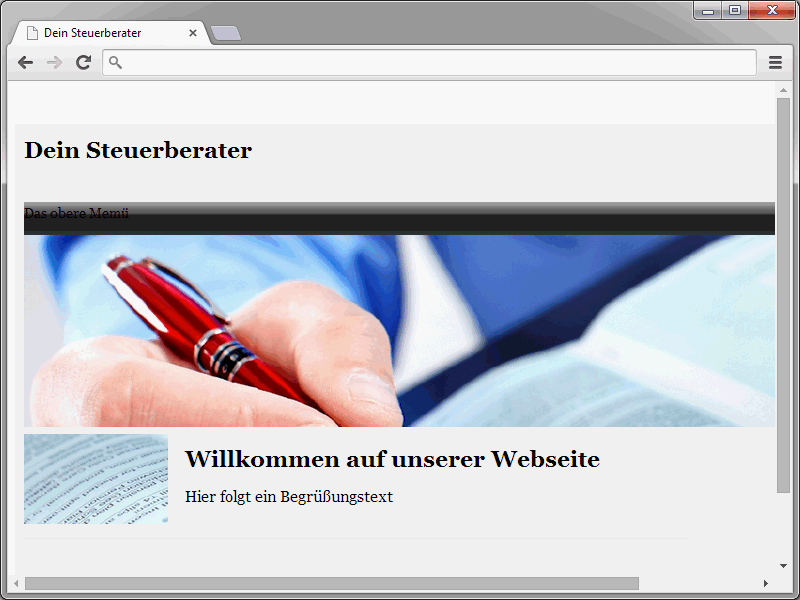
Webfonts nutzen
@font-face {
font-family: "Bitstream Vera Serif Bold";
src: url("http://developer.mozilla.org/@api/deki/files/2934/=VeraSeBd.ttf");
}
@font-face {
font-family: "Bitstream Vera Serif Bold";
local: "Bitstream Vera Serif Bold";
src: url("http://developer.mozilla.org/@api/deki/files/2934/=VeraSeBd.ttf");
}
h1 {
font-family: "Bitstream Vera Serif Bold";
font-size: 1.2em;
color: #3399FF;
}
Hier gibt es die Webfonts beispielsweise
Stellt sich nun natürlich die Frage, woher man die betreffenden Webfont-Dateien bekommt. Google hostet beispielsweise zahlreiche dieser Webfonts auf der Seite http://www.google.com/fonts.
Diese Fonts kann man direkt über die genannte Seite einbinden.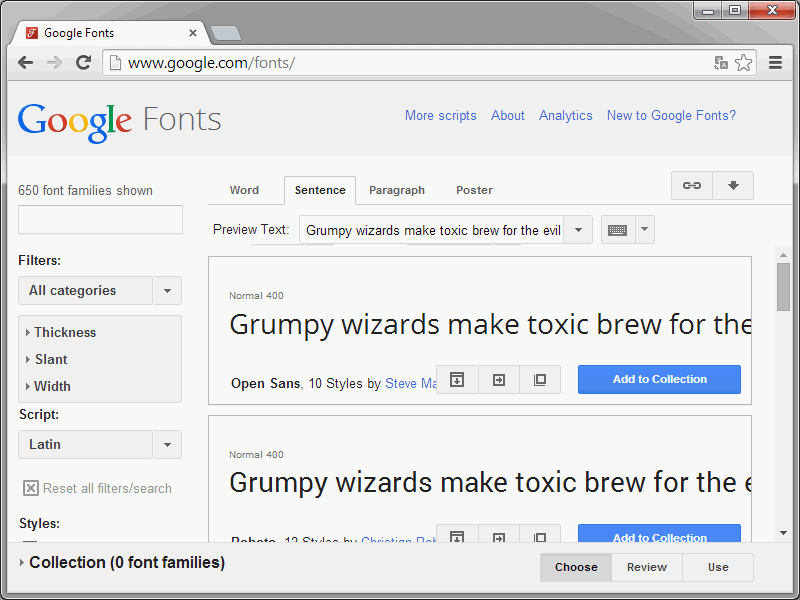
Ein entsprechender Aufruf sähe folgendermaßen aus:
<link rel="stylesheet" type="text/css" href="http://fonts.googleapis.com/css?family=Tangerine">
body {
font-family: 'Tangerine', serif;
font-size: 1.2em;
}
Wer möchte, kann auf seiner Seite auch mehrere Webfonts nutzen. Dazu klickt man unter http://www.google.com/fonts bei den gewünschten Webfonts auf Add to Collection. Sind alle Webfonts in der eigenen Collection, ruft man im unteren Seitenbereich Use auf. Dort wird direkt eine Art Tachometer angezeigt.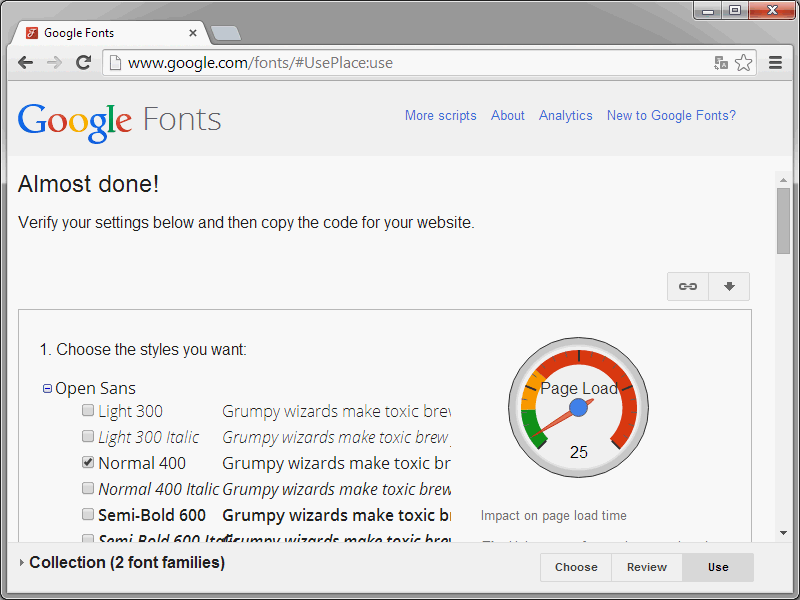
Anhand dieser Abbildung kann man die Auswirkungen erkennen, die das Einbinden der Webfonts auf die Ladezeit der Seite hat. Diese Auswirkungen sind tatsächlich messbar und nehmen mit jedem weiteren Webfont zu.
Wie einfach sich mehrere Webfonts, die man zuvor in seine Collection eingefügt hat, nutzen lassen, zeigt das folgende Beispiel:
<link href="http://fonts.googleapis.com/css? family=Henny+Penny|Eagle+Lake|Amarante|Plaster|Courgette" rel="stylesheet" type="text/css">
Die einzelnen Webfonts werden also jeweils durch einen senkrechten Strich getrennt hintereinander notiert. Der vollständige Aufruf, der zu der gewählten Kollektion passt, wird auf der bereits genannten Use-Seite angezeigt.
Viele der Webfonts bieten sogenannte Subsets wie Latin oder Kyrillisch. Um diese explizit mit einzubinden, gibt man das gewünschte Subset als Parameterwert an.
http://fonts.googleapis.com/css?family=Philosopher&subset=cyrillic
Sollen mehrere dieser Subsets verwendet werden, notiert man diese jeweils durch Komma getrennt.
http://fonts.googleapis.com/css?family=Philosopher&subset=latin,cyrillic
Der Einsatz dieser Webfont ist allerdings vor einem ganz anderen Hintergrund nicht unumstritten. Zunächst einmal muss beim Aufruf der Seite eine Verbindung zu einem Google-Server hergestellt werden. Umgehen lässt sich das, indem man die Webfont-Datei herunterlädt und auf seinen eigenen Server lädt. Achtet dabei aber in jedem Fall auf die Nutzungsbedingungen der Webfonts, die ihr auf diese Weise verwenden wollt.
Die Schriftdefinition der Beispielseite
Nachfolgend findet ihr die Schriftdefinitionen, die ich für die aktuelle Beispielseite verwenden werde:
body {
font-family: 'Crimson Text', Helvetica, sans-serif;
color: #444;
text-decoration: none;
line-height: 1.5em;
font-size: 1.2em;
}
p {
font-size: 1.1em;
}
h1 {
font-size: 1.6em;
color: #3399FF;
}
Selbstverständlich könnt ihr zusätzliche Elemente aufnehmen. Im aktuellen Fall reicht diese Syntax aber allemal.